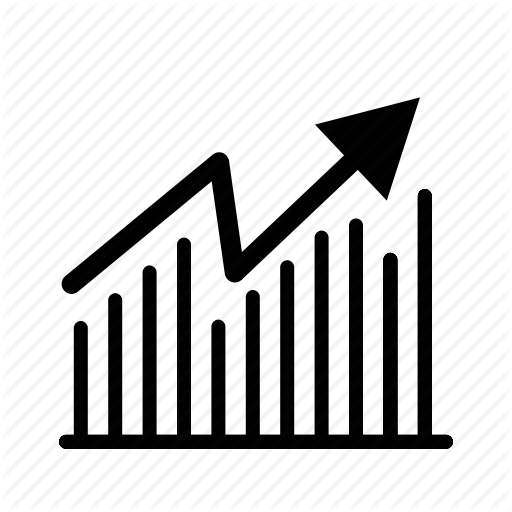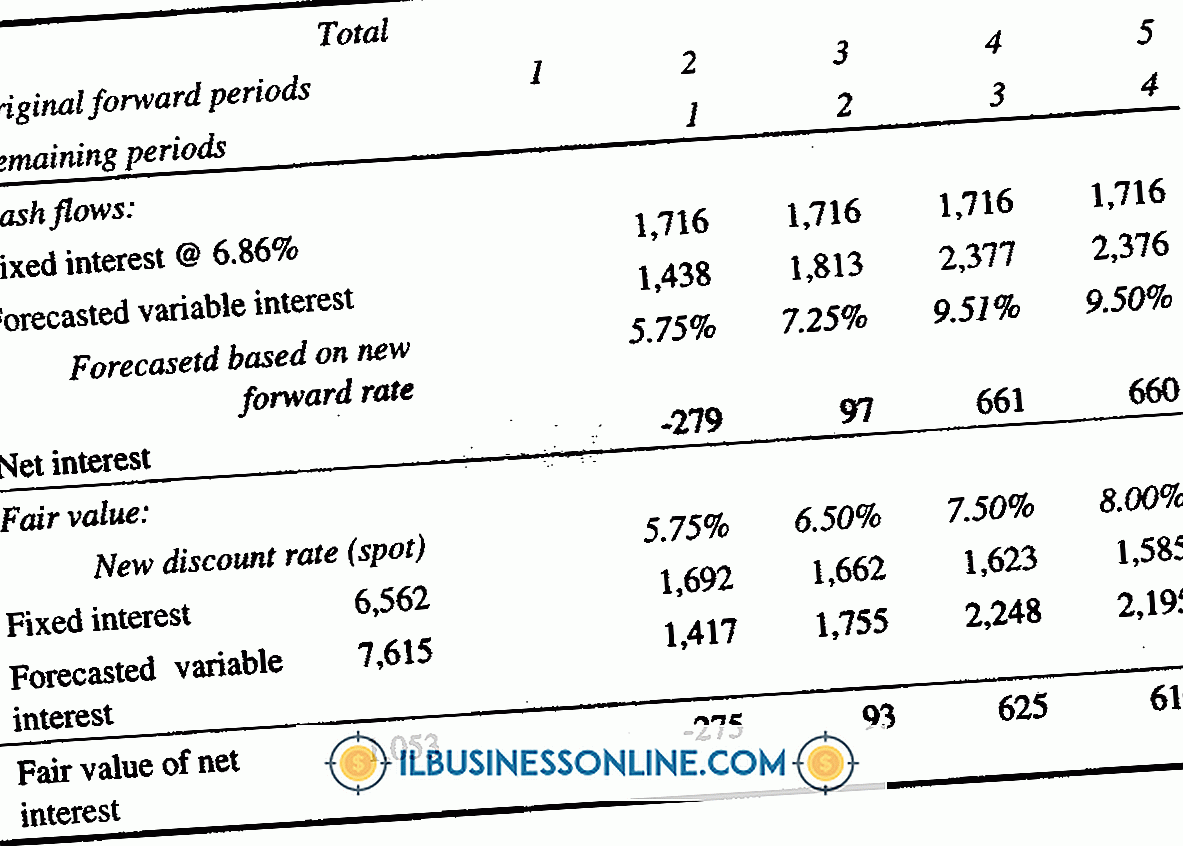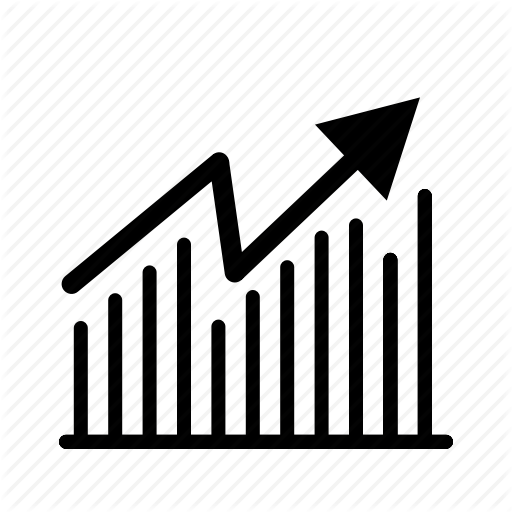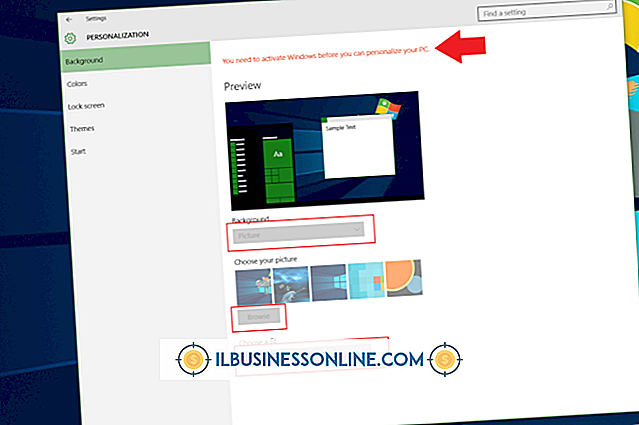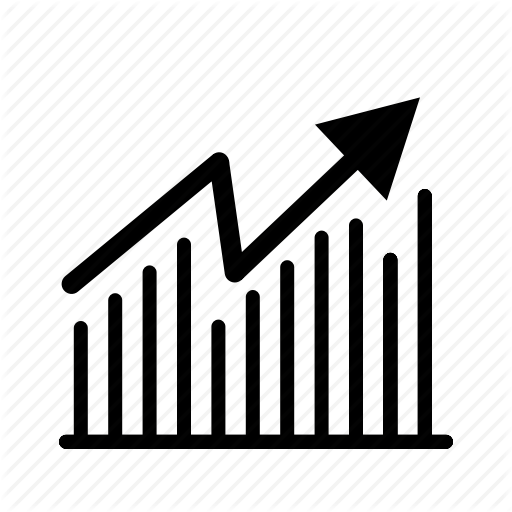So zeigen Sie eine MKV-Datei an

MKV ist eine Abkürzung für Matroska Video und ist ein digitales Videodateiformat, das verschiedene Arten von Audio- und Videocodecs unterstützt. Der Multimedia-Container wird auch häufig von der Anime-Fan-Subbing-Community verwendet, da er Untertitel unterstützt. Wenn Sie ein MKV-Video haben, können Sie es in Windows Media Player abspielen, sobald es mit einem Matroska DirectShow-Filter ausgestattet ist (z. B. CCCP, Haali Media Splitter). Die kostenlosen Plug-In-Sets ermöglichen die Kompatibilität für das digitale Videodateiformat in der Microsoft-Anwendung. Sie können Ihr MKV-Video auch in einem Programm von Drittanbietern wie Media Player Classic und VLC ansehen. Im Gegensatz zu Windows Media Player verfügen Media Player Classic und VLC über eine integrierte Funktion zum Streamen von MKV-Videos.
Windows Media Player
1
Laden Sie einen Matroska DirectShow-Filter herunter und installieren Sie ihn. Fordern Sie die Plug-Ins direkt von der Website des Softwareentwicklers an (siehe Ressourcen).
2
Starten Sie Windows Media Player. Das Programm wird in der Ansicht „Library“ geöffnet. Klicken Sie in der Hauptsymbolleiste auf die Registerkarte "Datei" und wählen Sie "Öffnen".
3.
Suchen Sie im Dateiauswahlfenster nach dem MKV-Video. Wählen Sie das Element aus und klicken Sie auf „Öffnen“. Das Medium wird in einem separaten Fenster „Wird abgespielt“ geladen.
4
Klicken Sie auf "Play", um das MKV-Video anzusehen, und verwenden Sie die Befehle in der Steuerleiste. Klicken Sie auf die Schaltfläche "Pause", um die Wiedergabe anzuhalten, und klicken Sie auf "Play", um die Wiedergabe fortzusetzen. Halten Sie die Taste "Skip Ahead" gedrückt, um den Schnellvorlauf zu starten Klicken Sie auf einen bestimmten Punkt in der Clip-Timeline, um auf ein bestimmtes Bildmaterial zuzugreifen.
5
Ziehen Sie den Marker auf der Lautsprechleiste, um die Lautstärke des Soundtracks zu steuern.
6
Klicken Sie auf die Schaltfläche "View in Full Screen", um die Ansichtsdimensionen des Fensters "Aktuelle Wiedergabe" zu erweitern. Drücken Sie "Esc", um die ursprünglichen Ansichtsmaße wiederherzustellen.
7.
Klicken Sie in der Steuerleiste auf die Schaltfläche „Stop“, um die Wiedergabe des MKV-Videos zu beenden. Wählen Sie die Registerkarte "Gehe zur Bibliothek", um zur Ansicht "Bibliothek" zurückzukehren.
8
Klicken Sie in der Hauptsymbolleiste auf die Registerkarte "Datei" und wählen Sie "Beenden", um Windows Media Player zu beenden.
Media Player Classic
1
Laden Sie Media Player Classic herunter und installieren Sie ihn. Besorgen Sie sich den Media Player von der Softwareverzeichnis-Website (siehe Ressourcen).
2
Starten Sie Media Player Classic. Gehen Sie zur Registerkarte "Datei" in der Hauptsymbolleiste und wählen Sie "Quick Open File…".
3.
Suchen Sie im Dateiauswahlfenster nach dem MKV-Video. Wählen Sie das Element aus und klicken Sie auf "Öffnen". Die Medienströme in Media Player Classic.
4
Klicken Sie auf "Play", um das MKV-Video anzusehen, und verwenden Sie die Befehle in der Steuerleiste. Klicken Sie auf die Schaltfläche "Pause", um die Wiedergabe anzuhalten, und klicken Sie auf die Schaltfläche "Play", um die Wiedergabe fortzusetzen. Klicken Sie auf die Schaltfläche "Zurück", um zum ersten Bild zu springen Klicken Sie auf die Schaltfläche "Überspringen", um zum letzten Bild zu springen. Klicken Sie auf die Schaltfläche "Geschwindigkeit erhöhen", um die Wiedergabe zu beschleunigen, und auf die Schaltfläche "Geschwindigkeit verringern", um die Wiedergabe zu verlangsamen. Ziehen Sie den Abspielkopf auf der Clip-Timeline auf Greifen Sie auf ein bestimmtes Bildmaterial zu.
5
Drücken Sie "Alt-Return", um die Ansichtsdimensionen von Media Player Classic zu erweitern. Drücken Sie "Esc", um die ursprünglichen Ansichtsmaße wiederherzustellen.
6
Bewegen Sie die Markierung auf der Lautsprechleiste, um die Lautstärke des Soundtracks zu steuern.
7.
Klicken Sie in der Steuerleiste auf die Schaltfläche „Stop“, um die Wiedergabe des MKV-Videos zu beenden.
8
Klicken Sie in der Hauptsymbolleiste auf die Registerkarte "Datei" und wählen Sie "Beenden", um Media Player Classic zu beenden.
VLC
1
Laden Sie VLC herunter und installieren Sie es. Besorgen Sie sich den Media Player direkt von der Software-Entwickler-Website (siehe Ressourcen).
2
Starten Sie VLC. Klicken Sie in der Hauptsymbolleiste auf die Registerkarte "Medien" und wählen Sie "Datei öffnen ...".
3.
Suchen Sie im Dateiauswahlfenster nach dem MKV-Video. Wählen Sie das Element aus und klicken Sie auf "Öffnen". Die Videostreams in VLC.
4
Klicken Sie auf "Play", um das MKV-Video anzusehen, und verwenden Sie die Befehle in der Steuerleiste. Klicken Sie auf die Schaltfläche "Pause", um die Wiedergabe anzuhalten, und klicken Sie auf "Play", um die Wiedergabe fortzusetzen. Klicken Sie auf die Schaltfläche "Skip Back", um zum ersten Bild zu springen Klicken Sie auf die Schaltfläche „Überspringen“, um zum letzten Bild des Materials zu springen. Ziehen Sie den Abspielkopf auf die Clip-Timeline, um auf ein bestimmtes Bild des Materials zuzugreifen.
5
Klicken Sie auf die Schaltfläche "Vollbild", um die Ansichtsdimensionen von VLC zu erweitern. Drücken Sie "Esc", um die ursprünglichen Ansichtsmaße wiederherzustellen.
6
Bewegen Sie die Pegel auf der Lautsprechleiste, um die Lautstärke des Soundtracks zu steuern.
7.
Klicken Sie in der Steuerleiste auf die Schaltfläche „Stop“, um die Wiedergabe des MKV-Videos zu beenden.
8
Klicken Sie in der Hauptsymbolleiste auf die Registerkarte "Medien" und wählen Sie "Beenden", um VLC herunterzufahren.
Spitze
- Wenn Sie ein Mac-Benutzer sind, können Sie MKV-Videos in QuickTime ansehen, wenn Sie den Apple Media Player mit der kostenlosen Perian-Komponente ergänzen. Wenn Sie an einer Alternative eines Drittanbieters zur nativen Anwendung interessiert sind, können Sie die Mac-Version von VLC herunterladen und installieren.